adb或许很多人没听过,但学过安卓开发或者会玩儿安卓刷机的朋友们肯定接触过adb这个东西的。它是沟通我们安卓设备与电脑设备之间的桥梁,有它我们才能更加方便的进行跨设备的调试程序。
adb介绍
Android Debug Bridge(安卓调试桥) tools。它就是一个命令行窗口,用于通过电脑端与模拟器或者是设备之间的交互。
ADB是一个C/S架构的应用程序,由三部分组成:
运行在pc端的adb client:
命令行程序”adb”用于从shell或脚本中运行adb命令。首先,“adb”程序尝试定位主机上的ADB服务器,如果找不到ADB服务器,“adb”程序自动启动一个ADB服务器。接下来,当设备的adbd和pc端的adb server建立连接后,adb client就可以向ADB servcer发送服务请求;
运行在pc端的adb server:
ADB Server是运行在主机上的一个后台进程。它的作用在于检测USB端口感知设备的连接和拔除,以及模拟器实例的启动或停止,ADB Server还需要将adb client的请求通过usb或者tcp的方式发送到对应的adbd上;
运行在设备端的常驻进程adb demon (adbd):
程序“adbd”作为一个后台进程在Android设备或模拟器系统中运行。它的作用是连接ADB服务器,并且为运行在主机上的客户端提供一些服务。
adb的安装
- 首先第一种就是最简单的方法,百度搜索adb下载,随便下一个即可。(备注:如果下载放入到D盘去解压,打开dos窗口那么就要进入到D盘,然后再去执行adb命令,输入adb查看它是否安装成功)
- 如果已安装了Android Studio,它本身带有adb命令,如果配置好的Android Studio 一般都是可以直接调用adb命令的;如果不行,找到adb在SDK里的绝对路径,放入环境变量path中(绝对路径不带入adb.exe)
然后输入adb version 查看版本 可以看出是否安装成功,如下就已经成功了。
该命令经常出现以下问题:
offline —— 表示设备未连接成功或无响应;
device —— 设备已连接;
no device —— 没有设备/模拟器连接;
List of devices attached 设备/模拟器未连接到 adb 或无响应
USB连接:
在手机“设置”-“关于手机”连续点击“版本号”7 次,可以进入到开发者模式;然后可以到“设置”-“开发者选项”-“调试”里打开USB调试以及允许ADB的一些权限;连接时手机会弹出“允许HiSuite通过HDB连接设备”点击允许/接受即可;
关于更多adb命令,可以阅读这篇文章:安卓开发常用adb命令
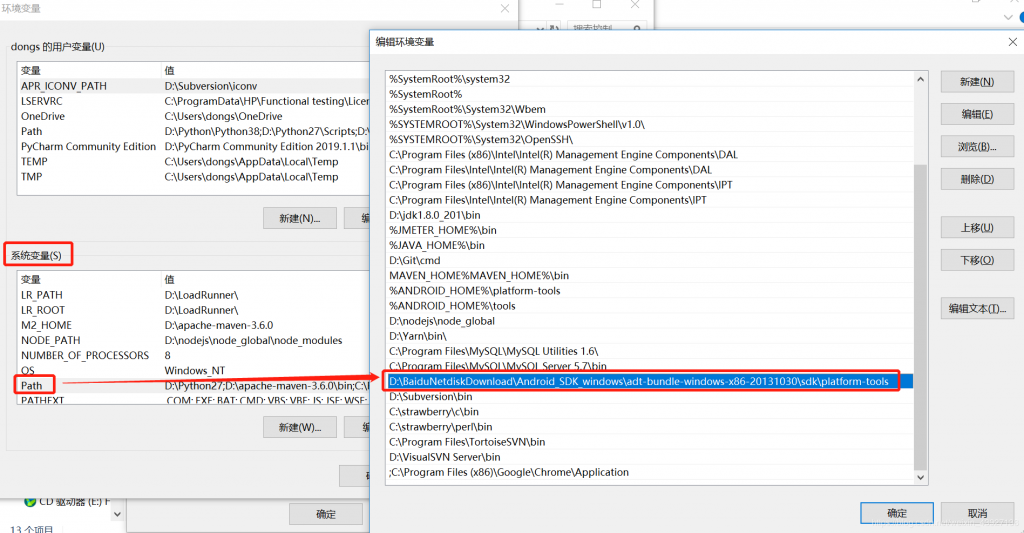






评论 (0)